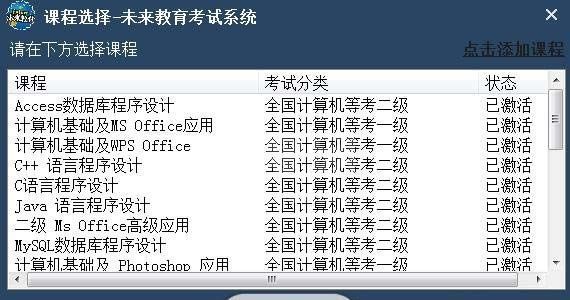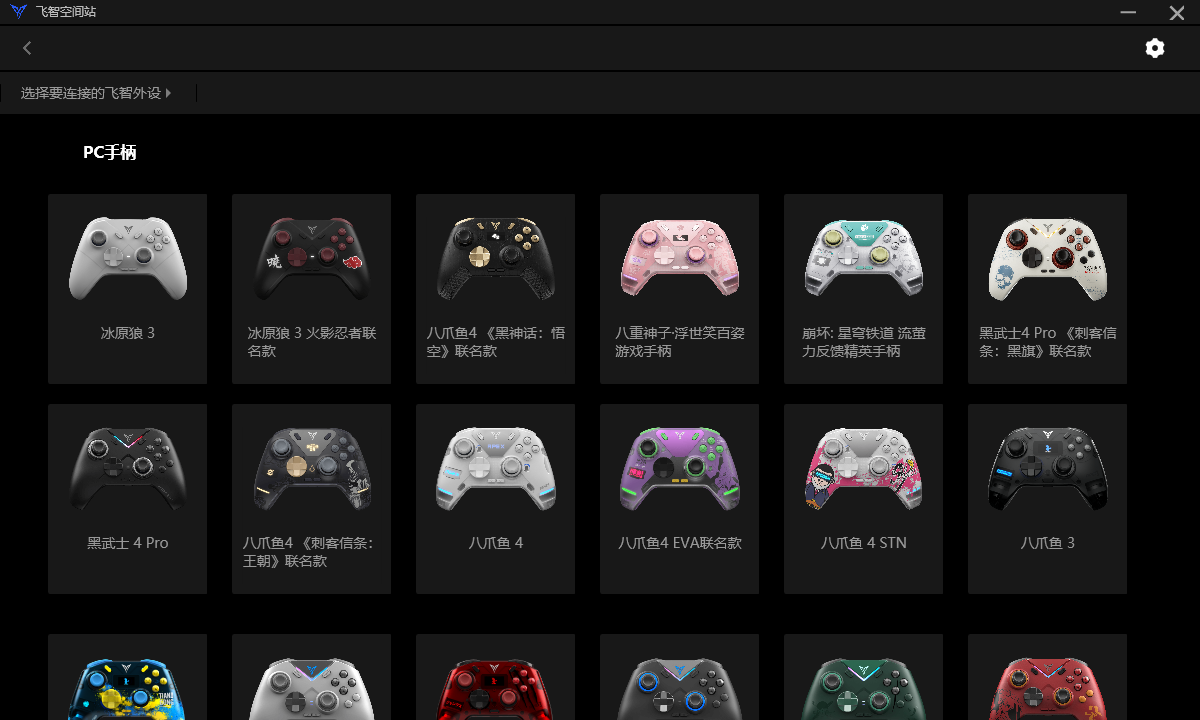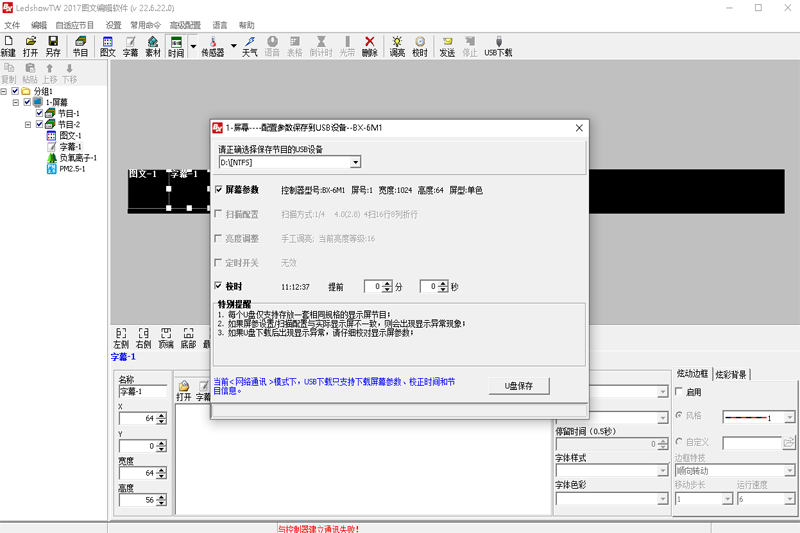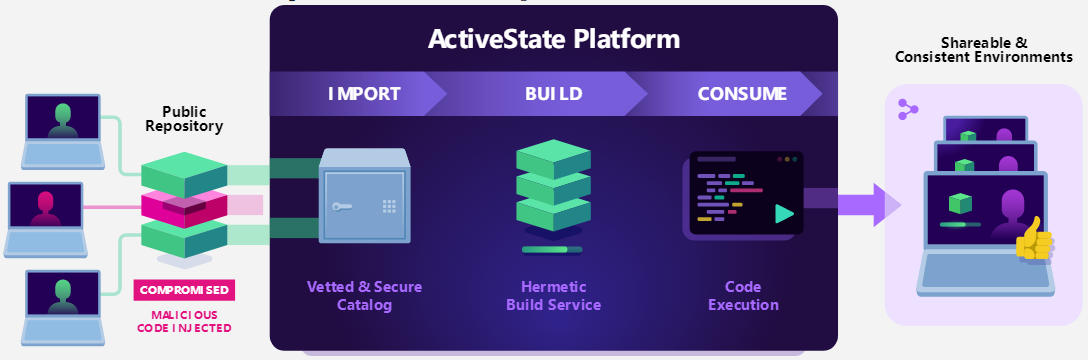Vysor手机投屏软件
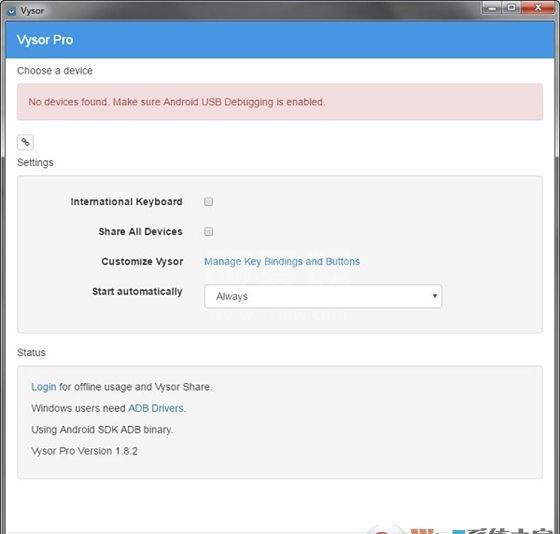
- 软件大小:87.61M
- 授权方式:免费版
- 软件类型:免费
- 软件语言:简体中文
- 运行环境:.rar
- 来源:网友上传
- 更新日期:2024-08-27
- 软件介绍
- 下载地址
- 大家都在用
- 评论(comment)
Vysor Pro是一款非常出色的手机投屏软件,它可以将您的 iOS 或 Android 放在电脑桌面上。使用应用程序、玩游戏、控制您的 iOS 或 Android,与所有操作系统兼容的桌面或 Web 应用程序。不仅不需要在手机上安装APP,也不需要Root权限,用电脑就能控制你的手机!
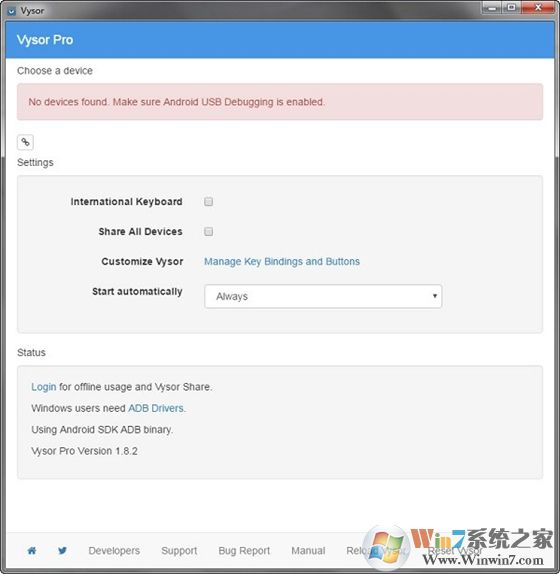
Vysor Pro基本简介
Vysor 是一款可以免费让你在电脑上控制 Android 手机/平板的软件!
它实用性超高,不仅可以将安卓手机的屏幕画面实时同步投影显示在电脑的屏幕上,甚至还能直接在电脑上对手机进行远程控制操作!通过 Vysor 我们不仅能在电脑上同步看到手机的实时动态画面,而且还能通过键盘和鼠标直接控制手机!
Vysor 可以应用在很多场景,譬如对于上班一族来说,工作时不再需要偷偷低头拿着手机了,直接在电脑上就能收发微信、玩游戏、炒股、下载安装或使用各种 APP 等等 。
使用教程
1、下载完成后进行安装后打开;
2、手机开启 USB 调试模式:这只需设置一次即可,但是必须启用该选项后 Vysor 才能连接到你的手机。在大多数安卓手机上这个选项是被隐藏起来的,你需要进入「设置→关于手机」,找到「版本号」一栏并连续点击它多次,系统就会弹出“开启开发者选项”的消息了。然后找到「设置→开发者选项→USB调试」开启即可。
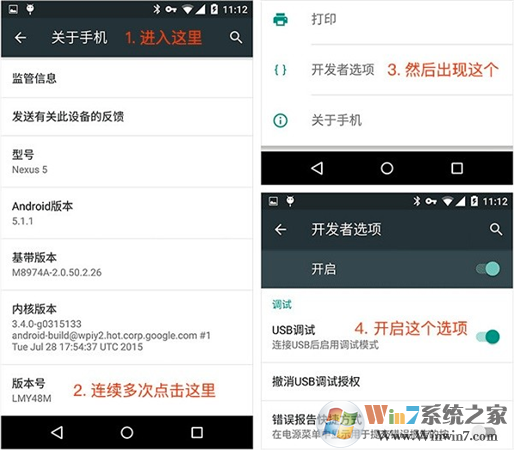
3、将手机通过 USB 数据线连接到电脑,并启动 Vysor。如果界面上没有列出你的手机或平板,这时按下界面上的 Find Device (搜寻设备) 按钮即可刷出来。
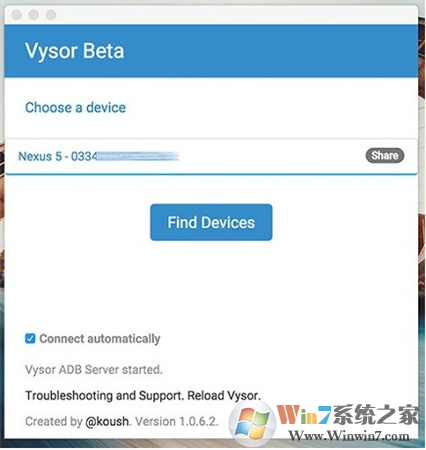
4、之后,在列表中选择的手机名称并按下「选择」键即可连接。Vysor 可以支持一次连接多台 Android 手机或平板设备。
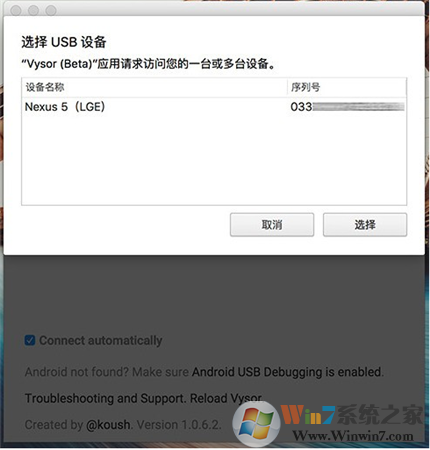
5、首次连接成功后,手机上会弹出对话框问你是否允许连接 (下图左),选择是即可。此时 Vysor 会自动在你的手机上安装上 Vysor 的 APP,提示连接成功后(下图右),我们便可在电脑上看到手机画面了。这时你也可以通过鼠标对手机进行操作,手机也是跟着同步响应的;反之在手机上操作,电脑上的显示也会随之变化。
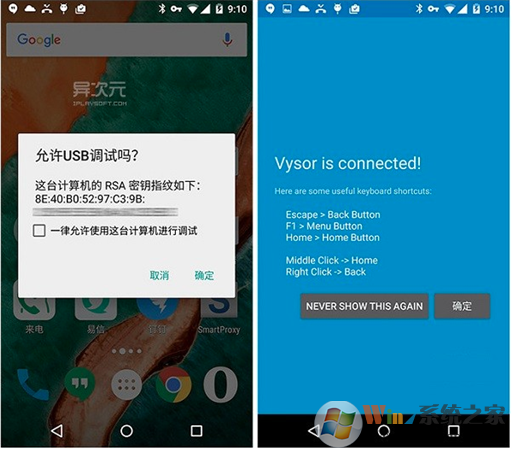
6、Vysor 键盘和鼠标对手机进行操作的对应关系如下:鼠标左键 = 手指点击、键盘 Esc / 鼠标右键 = 手机返回键、F1 = 菜单键、键盘 Home 键 / 鼠标中键 = 手机 Home 键。
Vysor手机投屏软件免责声明:
1、本软件及软件版权属各自产权人所有,
2、只用于个人封装技术研究交流使用,不得用于商业用途,
3、且本网站不承担任何技术及版权问题,请在试用后24小时内删除。
4、如果您对本软件有任何意见和建议,欢迎到反馈,请购买正版软件!
Vysor手机投屏软件共0条评论
- V2024最新版
- v240917(引擎+界面)
- v4.0.8.2官方版
- v11.0.0官方版
- v8.6.9优化版